
INHOUDSOPGAWE:
- Stap 1: Deellys en video -instruksies
- Stap 2: Kringontwerp
- Stap 3: Maak PCB -isolasie
- Stap 4: Maak 'n kabel vir die Nixie Tube
- Stap 5: Sny die MDF -omhulsel met laser
- Stap 6: Maak 'n halwe boks
- Stap 7: Installeer PCB/ Button en doen bedrading
- Stap 8: Laai die kode af
- Stap 9: Maak die agterkant
- Stap 10: Pas die tyd aan
- Stap 11: Maak die masker
- Outeur John Day [email protected].
- Public 2024-01-30 07:24.
- Laas verander 2025-01-23 12:53.

In hierdie instruksie sal ek wys hoe u 'n Nixie -klok met Arduino met 'n kring kan maak, so eenvoudig as moontlik. Almal word in 'n MDF -houtkas geplaas. Na voltooiing lyk die horlosie soos 'n produk: mooi en stewig.
Kom ons begin
Stap 1: Deellys en video -instruksies
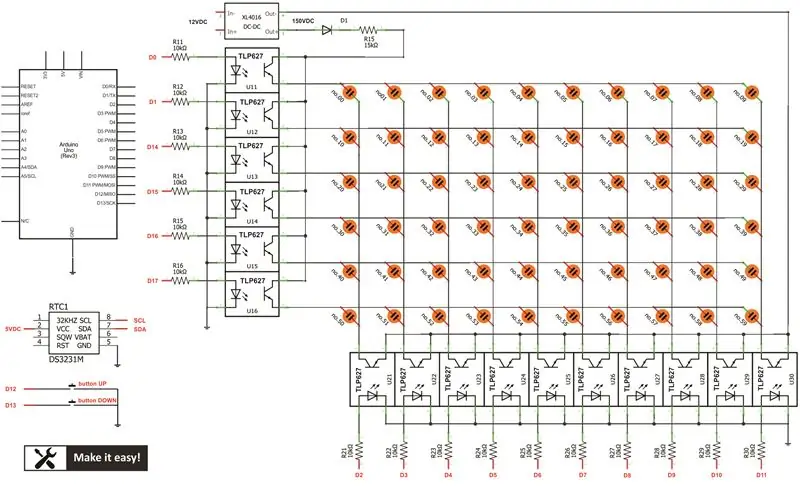

Om dit duidelik te maak, kom ons kyk na die lys van die onderdele vir hierdie projek
1. Arduino UNO (1set)
2. Intydse klokmodule DS3231
3. DC-opstapmodule 12VDC tot 150VDC (1set)
4. Nixie -buis (6 stuks)
5. Isolasie-chip TLP627-4 (4 stuks)
6. Weerstand 10K
7. Kopspeld
8. Broodbordkabel
9. Kragtoevoer module 220VAC/12VDC (1pc)
10. Knoppie (2 stuks)
11. MDF -hout 3 mm dikte (lasersnit)
12. Wit gom (vir MDF -hout)
13. Permanente magnetiese plaat
Stap 2: Kringontwerp

Maak 'n kring soos in prentontwerp
Die Nixie-buis benodig hoë spanning (ongeveer 150VDC) om aan te brand, maar dit gebruik lae stroom (1-2mA). DC -opstapmodule 12VDC -> 150VDC is geskik vir hierdie toepassing.
Hierdie stroombaan gebruik Arduino UNO as hoofbeheerder, dit beheer die nixie-buis via die isolasie-skyf TLP-627.
60 lampe (van 6 nixie -buise) kan as matriksverbinding gekoppel word, hierdie verbinding sal help om die Arduino -pen te red -> gebruik slegs 16 pinout van Arduino (10 pen vir kolom, 6 pen vir ry)
Deur matriksverbinding kan dit slegs 1 buis op 'n keer wys. Om 6 buise te wys, word 1 buis getoon, dan afgeskakel, dan word die volgende buis getoon, so na die 6de buis. Deur gereeld te wys, kan die menslike oog dit as 'n permanente uitsig sien.
Die vertoningsvolgorde word volgens die Arduino -kode gedoen.
Real -time klokmodule DS3231 word gebruik om die tyd te hou (selfs as u die krag afskakel, gebruik u die selfoonbattery om die tyd te hou)
En ek gebruik die 2 -knoppie om die tyd aan te pas
Stap 3: Maak PCB -isolasie

Ek het PCB gemaak vir isolasie vir maklike verbinding met Arduino. Met 'n koppen kan ons 'n broodbordkabel gebruik om maklik van PCB na Arduino aan te sluit
PCB -ontwerp kan hier afgelaai word; u kan dit op u eie https://bit.ly/3ab6PHL maak
Stap 4: Maak 'n kabel vir die Nixie Tube
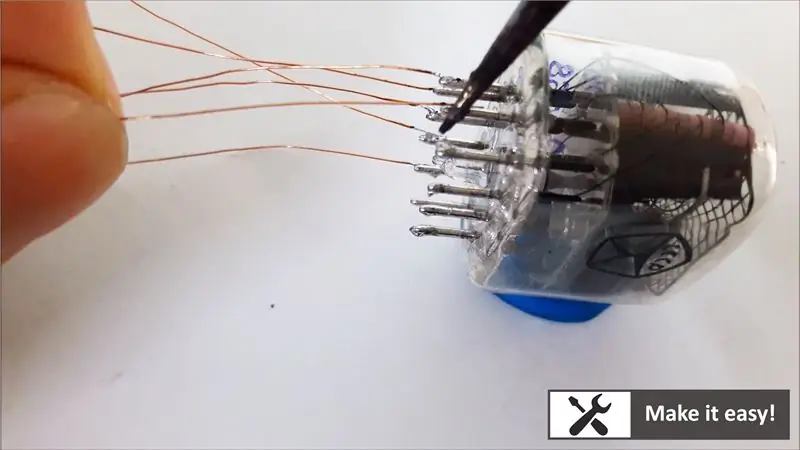


Omdat die nixie -buis lae stroom verbruik, gebruik ek koperdraad (geneem uit die ou transformator) vir die bedrading van die nixie -buis.
Hierdie koperdraad is maklik om te werk: maklik om te soldeer, hoë isolasie, klein grootte, maklik om uit te lê
Dan word ses nixie -buise aan mekaar gekoppel, soos in kolom en ry, soos in die ontwerpbaan. Dan word dit gekoppel aan die PCB van die isolasiebord
Stap 5: Sny die MDF -omhulsel met laser
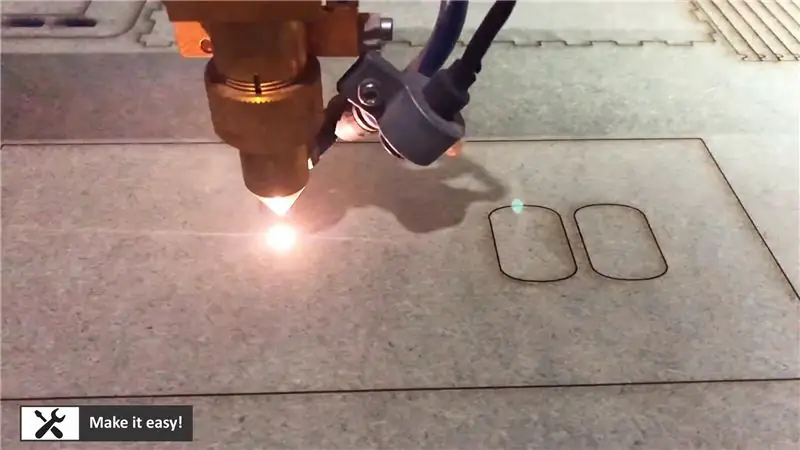
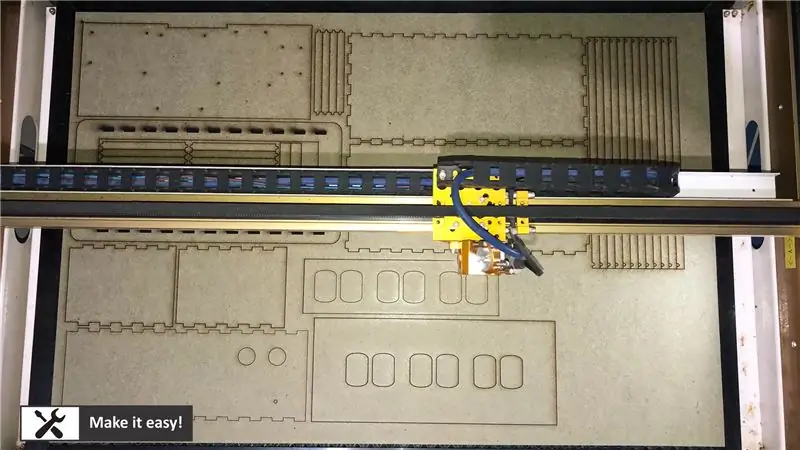

Laser cnc -masjien sal help om MDF -hout (3 mm dikte) in presiese afmetings te sny. Ek ontwerp elke deel wat bymekaar pas, en gebruik dan gom om dit reg te maak.
Ontwerplêer vir lasersnit kan hier afgelaai word
Nota: gebruik Corel Draw om die ontwerplêer te lees
Stap 6: Maak 'n halwe boks



Maak in hierdie stap 'n halwe boks met gom, installeer dan die nixie -buis in die middelste raam en installeer dit dan in die boks.
Stap 7: Installeer PCB/ Button en doen bedrading
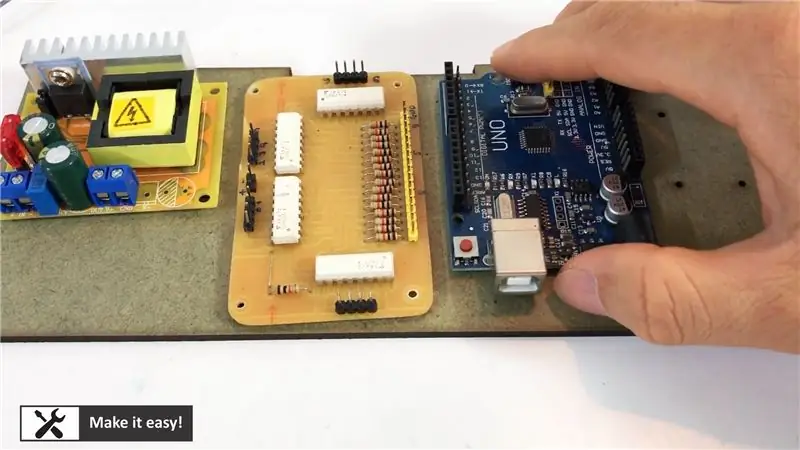



Installeer alle printplate in die MDF -raam, installeer ook die knoppie en maak dan bedrading vir almal as 'n stroombaanontwerp
Bedrading in hierdie stap is 'n uitdaging; let asseblief daarop. Miskien sal u 'n verkeerde verbindingsvolgorde vir die nixie-buis kry, maar u kan maklik weer koppel
Stap 8: Laai die kode af
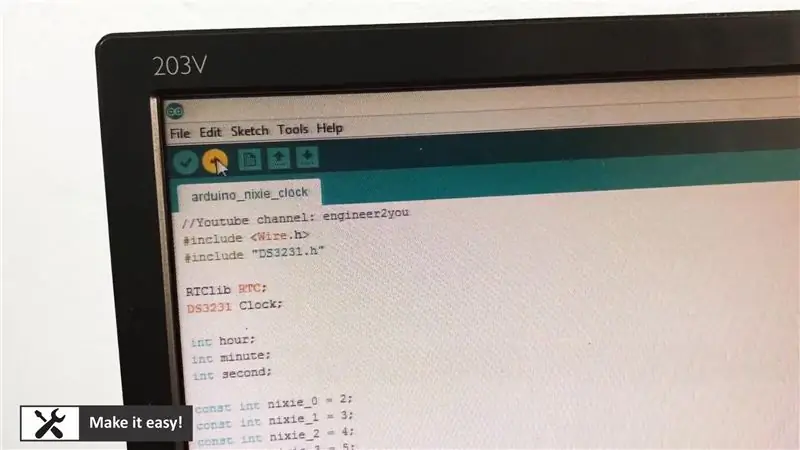
Laai die kode vir Arduino af
Die hoofkode sal hierdie taak doen: lees intyds uit module DS3231, en wys dit dan op nixie -buis via isolasie -PCB.
Die tyd kan ook met twee knoppies aangepas word: as u twee knoppies gelyktydig druk, sal (2 nommers) sekonde flikker, wag vir die aanpassingstyd deur op die knoppie links of regs te druk om die aantal te verhoog of te verminder. As u klaar is, pas die nommer in die tweede aan (of pas die nommer nie in die tweede nie) aan, dan knip die aantal minute (wag vir die aanpassing van die nommer); daarna sal die aantal ure flikker. Na afloop sal geen nommer flikker nie.
Die kode kan hier afgelaai word
Stap 9: Maak die agterkant



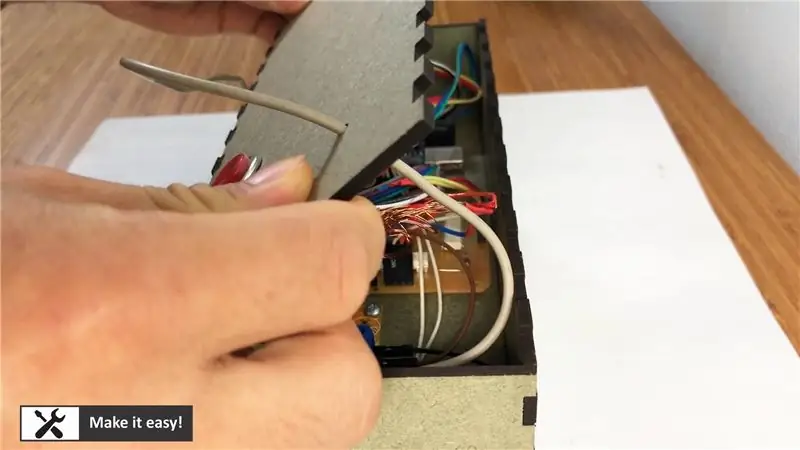
Ek gebruik vier magnetiese plate om die MDF -plaat aan die agterkant vas te hou. Dit sal help om die sykant stewig vas te hou sonder om gom te gebruik, sodat ons die boks maklik kan oopmaak as u probleme oplos.
Stap 10: Pas die tyd aan

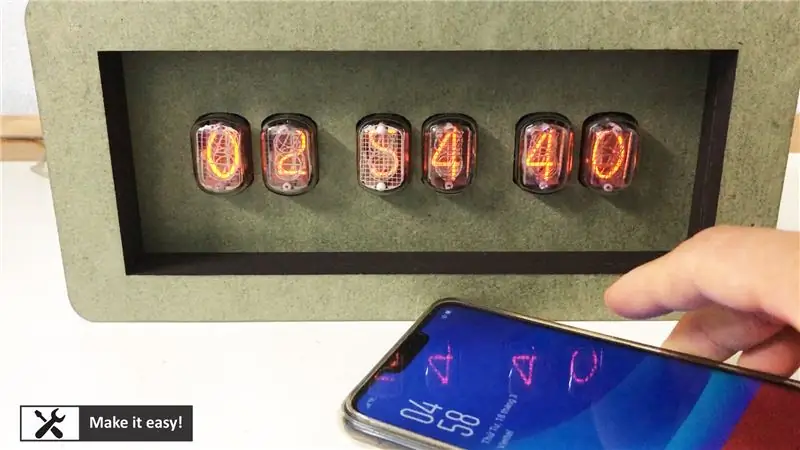

Druk gelyktydig op twee knoppies om die tyd van die 6 nixie -buis aan te pas
Volgorde van veranderende tyd:
1. Druk op die twee knoppies om die nommer te verander
2. Twee aantal sekondes sal knip (wag vir die aanpassing van die getal)
2a. As u dit aanpas, druk die knoppie links/regs om die getal te verhoog/te verminder
2b. As u nie aanpas nie, doen niks
3. Wag 'n rukkie, twee minute sal knipper (wag vir die aanpassing van die nommer)
3a. As dit aangepas word, druk die knoppie links/regs om nommer 3b te verhoog/verlaag. As u nie aanpas nie, doen niks
4. Wag 'n rukkie, twee ure lank sal knip (wag vir die aanpassing van die getal) 4a. As u dit aanpas, druk die knoppie links/regs om die getal te verhoog/te verminder
4b. As u nie aanpas nie, doen niks
5. Alle getalle sal nie op die klok wys nie
Stap 11: Maak die masker




My vriend sê vir my MDF -houtoppervlak lyk nie so mooi nie, so ek besluit om hout met fineeroppervlak vir hierdie horlosie te gebruik. Maak ook 'n etiketnaam vir die klok.
Laastens, die klok lyk perfek:)
Aanbeveel:
Arduino infrarooi termometer geweer MDF -koffer: 4 stappe (met foto's)

Arduino infrarooi termometer geweer MDF-omhulsel: hierdie projek is vir die maak van infrarooi termometer met Arduino, die kring word in 'n MDF-koffer geplaas, soos 'n mediese infrarooi termometer op die mark. Die sensor infrarooi termometer GY-906 word gebruik om voorwerptemperatuur te meet sonder kontak dit kan beteken
Hoe om 'n hommeltuig te maak met Arduino UNO - Maak 'n quadcopter met behulp van mikrokontroller: 8 stappe (met foto's)

Hoe om 'n hommeltuig te maak met Arduino UNO | Maak 'n quadcopter met behulp van mikrobeheerder: inleiding Besoek my Youtube -kanaal 'n Drone is 'n baie duur apparaat (produk) om te koop. In hierdie pos gaan ek bespreek hoe ek dit goedkoop kan maak ?? En hoe kan u u eie goedkoop maak teen goedkoop pryse … In Indië is al die materiale (motors, ESC's
Hoe om 'n pasgemaakte PCB te maak met 'n lasergraveur met lae krag: 8 stappe (met foto's)

Hoe om 'n pasgemaakte PCB te maak met 'n lasergraveur met 'n lae krag: As u 'n tuisgemaakte PCB wil maak, kan u verskeie metodes aanlyn vind: van die mees basiese, met slegs 'n pen, tot die meer gesofistikeerde met behulp van 3D -drukkers en ander toerusting. En hierdie tutoriaal val op die laaste geval! In hierdie projek vertel ek
Hoe om 'n gesplete skermvideo met vier stappe te maak: 4 stappe (met foto's)

Hoe om 'n gesplete skermvideo met vier stappe te maak: Ons sien gereeld dieselfde persoon twee keer in 'n toneel in 'n TV -toneelstuk sien. En sover ons weet, het die akteur nie 'n tweelingbroer nie. Ons het ook gesien hoe twee sangvideo's op een skerm geplaas word om hul sangvaardighede te vergelyk. Dit is die krag van spl
Musiekreaktiewe lig -- Hoe om 'n super -eenvoudige musiekreaktiewe lig te maak vir die maak van 'n tafelblad: 5 stappe (met foto's)

Musiekreaktiewe lig || Hoe om 'n super -eenvoudige musiekreaktiewe lig te maak om lessenaars te maak: Hallo ouens, vandag bou ons 'n baie interessante projek. Vandag gaan ons musiek reaktiewe lig bou. Die LED sal sy helderheid verander volgens die bas wat eintlik 'n lae-frekwensie klanksein is. Dit is baie eenvoudig om te bou. Ons sal
